Betulkan ralat maut C0000022 di Windows 10
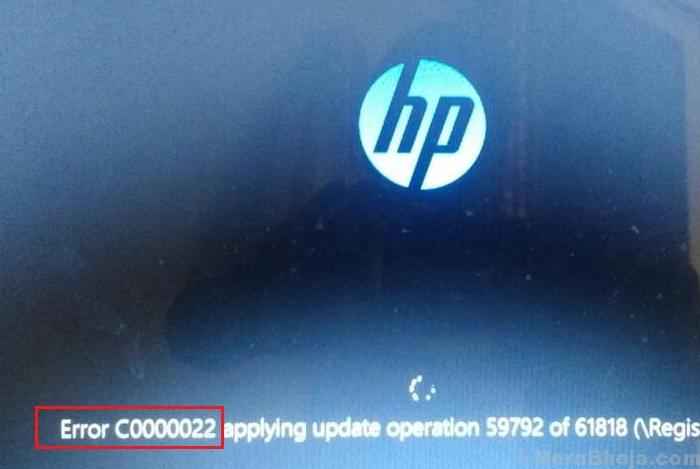
- 3632
- 142
- Don Will
Ramai pengguna telah melaporkan ralat sebaik sahaja mereka boot PC mereka:
Kesalahan maut C0000022.
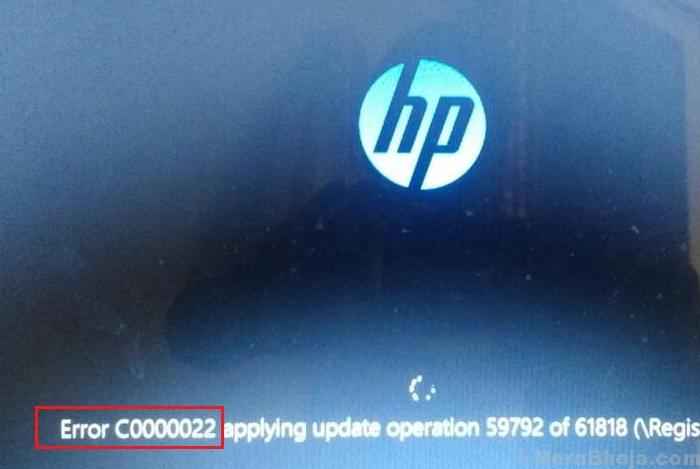
Ralat ini khusus untuk sistem HP dan tidak membenarkan pengguna daripada boot ke dalam sistem dalam mod biasa. Walau bagaimanapun, kita boleh memasukkan sistem dalam mod pemulihan.
Sebab
1] Kemas kini Windows tertentu mungkin belum dipasang dengan betul.
2] kegagalan perkakasan.
3] Malware atau anti-virus mungkin menyebabkan rasuah fail.
Kami akan mencuba penyelesaian masalah berikut satu demi satu:
Penyelesaian 1] tetapan semula keras
Sekiranya komputer riba, tetapan semula keras dapat membantu masalahnya.
1] Matikan sistem dan cabut kord kuasa dan bateri.
2] Tekan butang Kuasa selama 30-40 saat dan biarkan kapasitor sistem pelepasan.
3] Sekarang sambungkan kord kuasa dan cuba boot sistem.
Penyelesaian 2] pemulihan sistem
Pemulihan sistem hanya akan berfungsi adalah titik pemulihan yang telah dicipta dengan baik terlebih dahulu.
1] Sebaik sahaja anda menaikkan sistem, terus menekan F11 untuk boot sistem dalam mod pemulihan.
Nota: - Anda juga boleh cuba boot ke mod pemulihan automatik dengan menggunakan langkah -langkah seperti yang diikuti:-
- Mematikan PC dengan menggunakan butang kuasa.
- Sekarang, hidupkannya menggunakan butang kuasa dan sebaik sahaja logo muncul, tekan butang kuasa dan pastikan ia ditekan selama 5 saat untuk mematikan sepenuhnya dengan kuat.
- Ulangi proses 2 hingga 3 kali sehingga menyediakan mesej pembaikan automatik muncul di skrin.
2] Sekarang, pilih Menyelesaikan masalah >> pilihan lanjutan.
3] Pilih Memulihkan sistem dari senarai.

4] Pilih titik pemulihan dan sahkan yang sama.
5] Biarkan sistem memulihkan proses berjalan dan kemudian mulakan semula sistem. Inilah prosedur terperinci untuk melaksanakan pemulihan sistem.
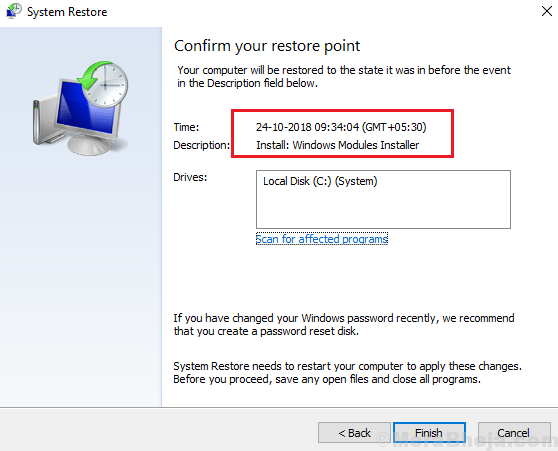
Periksa sama ada ini berfungsi atau boot sistem dalam mod selamat untuk meneruskan dengan penyelesaian masalah. Inilah prosedur untuk boot sistem tetingkap 10 dalam mod selamat.
Penyelesaian 3] Jalankan imbasan SFC
Sebaik sahaja anda telah boot sistem dalam mod selamat, teruskan dengan imbasan SFC yang dapat membantu membaiki fail yang hilang atau korup. Inilah prosedur untuk imbasan SFC.
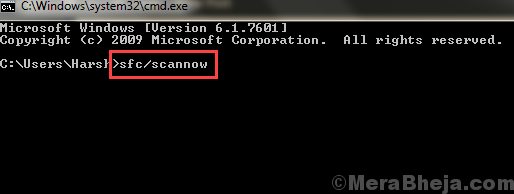
Penyelesaian 4] Pasang kemas kini Windows secara manual
Sebab utama di sebalik masalah ini gagal kemas kini Windows. Inilah prosedur untuk mengemas kini sistem secara manual. Ini jelas perlu dilakukan setelah boot sistem dalam mod selamat.

Penyelesaian 5] Jalankan imbasan Chkdsk
Salah satu punca di sebalik masalah ini adalah kegagalan perkakasan. Perkakasan yang menyusahkan ini boleh menjadi cakera keras dalam kes ini.
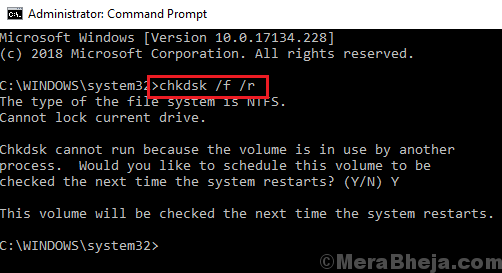
Penyelesaian 6] Pasang kemas kini Buletin Microsoft Security terkini
Kemas kini Buletin Keselamatan Microsoft terkini boleh dipasang dari sini. Sila pilih versi terkini untuk Windows 10.

- « Keluarkan item yang tidak dipasang dari tab permulaan dalam Pengurus Tugas Windows 10/11
- Betulkan syntp.SYS Blue Screen of Death Ralat di Windows 10 »

